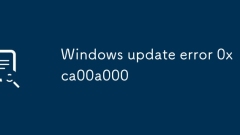
Windows -Update -Fehler 0xCA00A000
WindowsUpDate-Fehler 0xCA00A000 kann mit den folgenden Methoden gel?st werden: 1. Verwenden Sie SFC/Scannow und DISM/Online/Cleanup-Image/RestorHealth, um die Integrit?t der Systemdatei zu reparieren. 2. R?umen Sie den Windowsupdate -Cache und starten Sie verwandte Dienste neu; 3. Stellen Sie sicher, dass die Systemscheibe über genügend Platz verfügt und die Gesundheit der Festplatte überprüft. 4. Aktualisieren Sie den Treiber oder deaktivieren Sie Sicherheitssoftware von Drittanbietern. In den meisten F?llen k?nnen diese Schritte das Problem effektiv l?sen. Wenn es ungültig ist, berücksichtigen Sie das System Reset oder Kontaktunterstützung.
Jun 30, 2025 pm 04:42 PM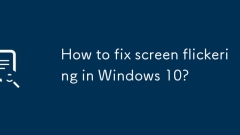
Wie repariere ich den Bildschirm, das in Windows 10 flackert?
Das Bildschirmblitz kann gel?st werden, indem der Treiber aktualisiert, die Aktualisierungsrate überprüft, die Energiesparfunktion ausgeschaltet und die Hardware behoben wird. 1. Aktualisieren oder rollen Sie den Grafikkartentreiber und geben Sie der Nutzung der offiziellen Website -Version Priorit?t. 2. überprüfen Sie, ob die Aktualisierungsrate des Monitors korrekt eingestellt ist. 3. Deaktivieren Sie Stromoptionen wie "adaptive Helligkeit" und "Energiesparmodus"; 4. überprüfen Sie das Verbindungskabel, ersetzen Sie das Kabel oder den externen Monitor, um Hardwareprobleme zu beheben. Die meisten F?lle werden durch unsachgem??e Einstellungen oder Fahrerkonflikte verursacht und k?nnen durch schrittweise Untersuchungen gel?st werden.
Jun 30, 2025 pm 04:41 PM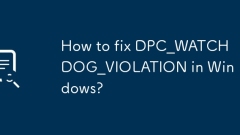
Wie repariere ich dpc_watchdog_violation in Windows?
DPC_WATCHDOG_VIOLATION Blue Screen -Fehler wird normalerweise durch Probleme mit Treiber-, Hardware- oder Systemeinstellungen verursacht. Zu den L?sungen geh?ren: 1. Aktualisieren oder Rollen des Treibers, priorisieren Sie die Verwendung offizieller Website-Treiber und verwenden Tools von Drittanbietern, um alte Treiber bei Bedarf zu beseitigen; 2. überprüfen und aktualisieren Sie die SSD- oder Festplattenfirmware, verwenden Sie Hersteller -Tools, um den Hardwarestatus zu erkennen, abnormale Festplatten zu ersetzen und die Anpassungen für BIOS -Einstellungen auszuprobieren. 3. Schalten Sie die Schnellstartfunktion aus und deaktivieren Sie bei Bedarf Virtualisierungsfunktionen wie Hyper-V. 4. Fehlerbehebung mit Softwarekonflikten von Drittanbietern in einen sauberen Bootstatus eingeben, um die verd?chtige Software nacheinander zu überprüfen, insbesondere Sicherheitstools. In den meisten F?llen kann dieses Problem in den obigen Schritten gel?st werden, die nicht durch Hardwaresch?den verursacht werden.
Jun 30, 2025 pm 04:41 PM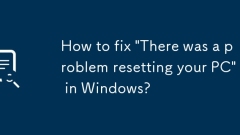
Wie kann man in Windows 'Es gab ein Problem beim Zurücksetzen Ihres PCs'?
Wenn Sie auf das Problem von "diesen Computer nicht zurücksetzen k?nnen", k?nnen Sie die folgenden Methoden wiederum ausprobieren, um ihn zu l?sen: 1. überprüfen Sie und stellen Sie sicher, dass die Systemdiskette über mindestens 10 GB freien Speicherplatz verfügt, tempor?re Dateien beseitigen oder Informationen übertragen, um Platz zu schaffen. 2. Führen Sie die Eingabeaufforderung als Administrator aus, führen Sie die Befehle SFC/Scannow und DISM/Online/Cleanup-Image/RestorHealth aus, um die Systemdateien zu reparieren. 3. Geben Sie die Systemschutzeinstellungen ein, um den Wiederherstellungspunkt von Drittanbietern zu l?schen oder die Systemschutzfunktion zu deaktivieren. 4. Wenn die obige Methode ungültig ist, verwenden Sie die offiziellen Installationsmedien, um eine USB -Scheibe -Startdiskette zu erstellen, über die USB -Festplatte über BIOS -Einstellungen zu starten und eine benutzerdefinierte Installationsmethode auszuw?hlen, um das System zurückzusetzen.
Jun 30, 2025 pm 04:37 PM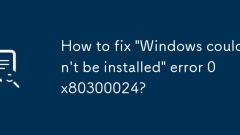
So beheben Sie 'Windows konnte nicht installiert werden' Fehler 0x80300024?
0x80300024 Fehler werden normalerweise durch Probleme mit Festplatten -Partition verursacht. 1. überprüfen Sie den Festplattenmodus (wie AHCI/RAID/IDE) in den Einstellungen von Motherboard BIOS. Wenn es sich um den RAID -Modus handelt, müssen Sie den entsprechenden Treiber laden. 2. Stellen Sie sicher, dass das richtige Partitionsformat (wie GPT oder MBR) mit der Startmethode (UEFI oder Verm?chtnis) übereinstimmt. 3. Versuchen Sie, den Speicher -Controller -Treiber zu aktualisieren oder manuell zu laden. 4. Wenn die Partitionstabelle besch?digt ist, k?nnen Sie mit dem Festplatten -Tool die Partitionsstruktur reparieren oder wieder aufbauen, um das Problem zu l?sen.
Jun 30, 2025 pm 04:37 PM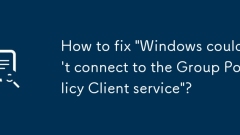
So beheben Sie 'Windows konnte nicht mit dem Client -Service für Gruppenrichtlinien eine Verbindung herstellen'?
Bei der Begegnung mit "Windows kann nicht mit dem Client -Service für Gruppenrichtlinien eine Verbindung herstellen", wird er normalerweise durch den nicht beginnenden Dienst, die abh?ngige Service -Abnormalit?t oder die Verf?lschung von Systemdateien verursacht. 2. L?sungen umfassen: ?ffnen Sie den Service Manager, um den GrouppolicyClient -Service zu starten. Wenn er deaktiviert ist, stellen Sie ihn so ein, dass er automatisch startet. 3. Wenn das Startup fehlschl?gt, überprüfen und starten Sie die abh?ngigen Dienste wie remoteProcedureCall (RPC) und dcomServerProcesslauncher; 4.. Verwenden Sie das System zur überprüfung des Systemdateis, um m?gliche besch?digte Systemdateien zu reparieren, um den normalen Betrieb des Dienstes wiederherzustellen.
Jun 30, 2025 pm 04:36 PM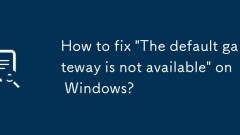
So beheben Sie 'Das Standard -Gateway ist nicht verfügbar' unter Windows?
Bei der Begegnung mit dem Problem von "Standard -Gateway ist nicht verfügbar", wird es normalerweise durch abnormale IP -Konfiguration, Router -Status oder Netzwerkkartentreiber verursacht. Die L?sungen sind wie folgt: 1. Starten Sie den Router und den Computer neu, um vorübergehende Netzwerkkonflikte zu l?schen; 2. Setzen Sie den Befehl TCP/IP -Protokoll und Winsock zurück, um den Netzwerkprotokollstapel zu reparieren. 3. Setzen Sie die IP -Adresse, um automatisch zu erhalten, um die übereinstimmung mit dem Gateway zu gew?hrleisten. 4. Die Netzwerkkartentreiber aktualisieren oder neu installieren, um eine normale Hardwareidentifikation zu gew?hrleisten. 5. Schlie?en Sie vorübergehend die Firewall- oder Sicherheitssoftware, um die M?glichkeit einer Software -Abfangen zu beseitigen. Die meisten F?lle k?nnen durch nachgeordneter Betrieb gel?st werden.
Jun 30, 2025 pm 04:34 PM
Wie repariere ich einen schwarzen Desktop -Hintergrund in Windows?
Die Verdunkelung des Computerdesktops wird normalerweise durch Tapeteneinstellungen, Besch?digungen von Cache, hohe Ressourcenverbrauch oder abnormale Systemdateien verursacht. überprüfen Sie zun?chst, ob der Hintergrund in der "Personalisierung" "feste Farbe" oder "schwarz" ist, versuchen Sie, das Hintergrundbild zu ?ndern. Zweitens l?schen Sie den Tapeten -Cache, l?schen Sie die transcodedWallpaper.jpg -Datei und setzen Sie die Tapete zurück. überprüfen Sie dann den Task -Manager, um zu best?tigen, ob die Systemressourcen überlastet sind, und starten Sie den Ressourcenmanager neu oder passen Sie die Leistungsoptionen bei Bedarf neu an. Führen Sie schlie?lich den Befehl sfc/scannow aus, um die Systemdateien zu scannen und zu reparieren. In den meisten F?llen k?nnen die obigen Schritte verwendet werden, um das Problem zu l?sen.
Jun 30, 2025 pm 04:34 PM
So beheben Sie 'Die Anwendung konnte in Windows nicht korrekt starten (0xc000007b)?
"Anwendung kann nicht normal starten (0xc000007b)" Fehler wird normalerweise durch 32-Bit/64-Bit-inkompatible, besch?digte DLL-Dateien, DirectX- oder VC-Laufzeitbibliotheksprobleme verursacht. Die L?sungen lauten wie folgt: 1. Installieren oder installieren Sie die neueste Version von VC 2015-2022 neuverteilbare Komponenten (x86 und x64); 2. Aktualisieren oder verwenden Sie DDU, um den Grafikkartentreiber zu reinigen und neu zu installieren. 3. Führen Sie die Eingabeaufforderung mit Administratorberechtigungen aus und führen Sie SFC/Scannow- und DISM -Befehle aus, um die Systemdateien zu reparieren. 4. Klicken Sie mit der rechten Maustaste auf das Programm, um den Kompatibilit?tsmodus festzulegen oder als Administrator auszuführen, insbesondere für alte Programme oder Steam-Spiele. Probieren Sie die obige Methode aus, um das System normalerweise neu zu installieren, um das Problem zu l?sen.
Jun 30, 2025 pm 04:33 PM
Windows kann nicht 'MS-Settings' finden: '
Wenn Sie auf die Eingabeaufforderung "WindowsCannotfind'MS-Settings:" "" "" Die Systemeinstellungsseite kann normalerweise nicht normal ge?ffnet werden. Die L?sung lautet wie folgt: 1. überprüfen Sie die Integrit?t der Systemdatei und führen Sie die Befehle SFC/Scannow und DISM/Online/Cleanup-Image/RestorHealth als Administrator aus; 2. Setzen Sie den Standardprotokoll-Handler zurück und best?tigen Sie, dass die Standardanwendung von MS-Settings "Einstellungen" in "Standardanwendung nach Protokoll" ist. 3.. überprüfen Sie, ob die Registrierungsschlüssel hkey_classes_root \ ms-settings existiert und vollst?ndig ist, und importieren Sie die Registrierungssicherung des normalen Systems gegebenenfalls. 4. Verwenden Sie das System
Jun 30, 2025 pm 04:31 PM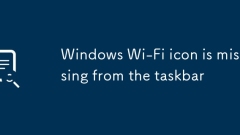
Windows Wi-Fi-Symbol fehlen in der Taskleiste
Das Wi-Fi-Symbol fehlt die L?sung: 1. überprüfen Sie die Einstellung "Benachrichtigungsbereich" der Taskleiste, um sicherzustellen, dass das "Netzwerk" eingeschaltet ist. 2. Schalten Sie die automatischen versteckten Optionen des Systems aus und starten Sie den Ressourcenmanager neu. 3. Aktualisieren Sie den drahtlosen Netzwerkkartentreiber oder führen Sie sie neu ein und führen Sie SFC/Scannow aus, um die Systemdateien zu überprüfen. In den meisten F?llen kann die Symbolanzeige in den obigen Schritten wiederhergestellt werden.
Jun 30, 2025 pm 04:30 PM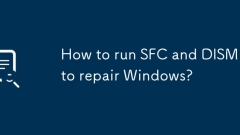
Wie fahre ich SFC und DISM aus, um Fenster zu reparieren?
SFC und DISM sind Reparaturwerkzeuge, mit denen Windows -Systeme geliefert werden k?nnen, um Systemdateiversorgung zu l?sen oder Fehlerprobleme zu aktualisieren. SFC wird verwendet, um geschützte Systemdateien zu scannen und zu reparieren, und der Befehl laufende Befehl ist SFC/Scannow. DISM repariert Systembildprobleme, und die h?ufig verwendeten Befehle sind dism/online/cleanup-image/checkHealth, dism/online/cleanup-image/scanHealth, dism/online/cleanup-image/restorhealth. Bei der Verwendung müssen Sie die Eingabeaufforderung als Administrator ausführen, und der letzte Schritt von DISM erfordert den Netzwerkunterstützung.
Jun 30, 2025 pm 04:28 PM
Windows 10 hohe Festplattennutzung Korrektur
Die hohe Systemdiskussionsrate kann gel?st werden, indem der Task -Manager geprüft, unn?tige Hintergrunddienste ausgeschaltet, Stromeinstellungen angepasst, Treiber und Systempatches aktualisiert werden. Open Task Manager, um Prozesse mit hoher Festplattenbelegung anzuzeigen, und versuchen Sie, Software Dritter oder verwandte Windows-Dienste zu schlie?en. Zweitens geben Sie die Dienstverwaltung ein, um "WindowsSearch" und "Sysmain" -Dienste zu deaktivieren. Verl?ngern Sie dann die Hartscheibe -Abschaltzeit in der Stromversorgung oder setzen Sie sich auf nie ein. überprüfen Sie schlie?lich den Speicher -Controller -Treiber im Ger?te -Manager und aktualisieren Sie den Motherboard -Treiber und den Windows -Patches.
Jun 30, 2025 pm 04:25 PM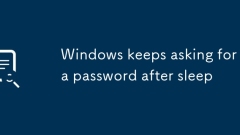
Windows fragt nach dem Schlaf immer wieder ein Passwort
Um zu verhindern, dass der Windows -Computer aus dem Schlaf aufwacht und nach einem Kennwort auffordert, k?nnen Sie zun?chst die automatischen Anmeldeinstellungen überprüfen. Drücken Sie Win R, geben Sie NETPLWIZ ein, deaktivieren Sie "Der Benutzer muss einen Benutzernamen und ein Kennwort eingeben, um diesen Computer zu verwenden" und das aktuelle Kennwort einzugeben, um die Einstellungen abzuschlie?en. Zweitens kann das Anpassen der Einstellungen für Strom und Schlaf auch das Timing von Kennwortanforderungen kontrollieren, die erweiterten Einstellungen der Stromversorgung eingeben, den "Wake -Timer zulassen" auf "Deaktivieren" festlegen und die Zeitüberschreitungszeit "Konsolensperrung abzahlen" nach Bedarf anpassen. Drittens, wenn die Fast User Switching -Funktion aktiviert ist, finden Sie die Optionen "Interactive Login: NICHT müssen Sie die Optionen" Strg Alt Del "und" Schnellbenutzer -Switch "über den Gruppenrichtlinieneditor (Gpedit.MSC) drücken und sie drehen
Jun 30, 2025 pm 04:25 PM
Hot-Tools-Tags

Undress AI Tool
Ausziehbilder kostenlos

Undresser.AI Undress
KI-gestützte App zum Erstellen realistischer Aktfotos

AI Clothes Remover
Online-KI-Tool zum Entfernen von Kleidung aus Fotos.

Clothoff.io
KI-Kleiderentferner

Video Face Swap
Tauschen Sie Gesichter in jedem Video mühelos mit unserem v?llig kostenlosen KI-Gesichtstausch-Tool aus!

Hei?er Artikel

Hei?e Werkzeuge

Sammlung der Laufzeitbibliothek vc9-vc14 (32+64 Bit) (Link unten)
Laden Sie die Sammlung der Laufzeitbibliotheken herunter, die für die Installation von phpStudy erforderlich sind

VC9 32-Bit
VC9 32-Bit-Laufzeitbibliothek für die integrierte Installationsumgebung von phpstudy

Vollversion der PHP-Programmierer-Toolbox
Programmer Toolbox v1.0 PHP Integrierte Umgebung

VC11 32-Bit
VC11 32-Bit-Laufzeitbibliothek für die integrierte Installationsumgebung von phpstudy

SublimeText3 chinesische Version
Chinesische Version, sehr einfach zu bedienen








